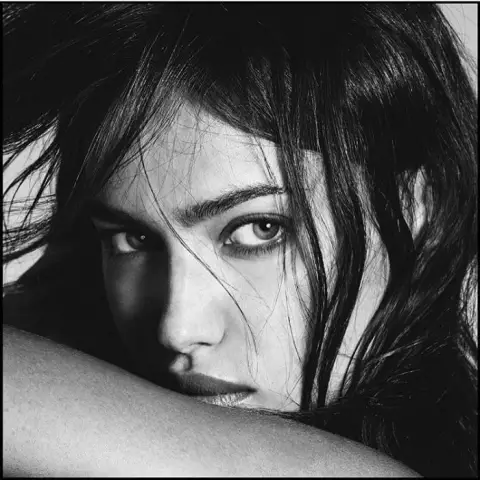Научиться быть профессиональным колористом для черно-белых фотографий может занять годы практики. Создание сложных и реалистичных цветных версий черно-белых фотографий требует много времени и глубокого понимания Photoshop.
Начните добавлять цвета к черно-белым фотографиям с помощью этих методов
CMYK
Первым шагом является преобразование изображения в режим CMYK color. Я обнаружил, что это самое простое цветовое пространство для работы и дает наилучшие результаты для точного создания цвета.
Регулировочные слои
Быстрый способ начать настройку цветов - использовать корректирующие слои. Мне нравится корректирующий слой Hue / Saturation / Lightness (HSL). Не забудьте нажать кнопку «раскрасить». Это позволит вам использовать ползунки для регулировки цвета всего изображения. Сосредоточьтесь на одной части изображения, как вы это делаете - скажем, голубое небо. Как только небо будет только правильным оттенком синего, замаскируйте все, кроме неба. Вы можете продолжать создавать новые корректирующие слои, настраивать слайдеры HSL и маскировать части изображения, пока не получите все цвета в изображении, которое вы хотите добавить. Вы также можете использовать корректирующий слой Curves, чтобы подойти к этому по-другому.
Режимы смешивания
Выбор цветов, которые вы хотите использовать, - это первый шаг. Вы можете найти и выбрать цвета в образцах переднего плана / фона внизу панели инструментов. Если вы добавляете цвет неба, очевидно, вы выбрали бы синий цвет. Если вы добавите цвет травы, вы выбрали бы зеленый цвет.
Создайте новый слой поверх черно-белой фотографии. Измените режим наложения слоя на «Цвет». Начните рисовать нужный цвет. Если цвет не совсем прав, вы можете изменить свой образец. Если цвет правильный, но слишком сильный, вы можете вернуться назад и набрать непрозрачность этого слоя.
Автор в детстве.
Какая сцена была бы похожа на цвет!
Слойные маски
Маски слоя - ваш друг, когда вы раскрашиваете фотографии. Скорее всего, вы будете использовать их много, чтобы получить все оттенки, найденные в цветной фотографии. Они помогут вам сделать гладкие оттенки тона и отделить разные области цвета. Часть красоты Photoshop позволяет использовать тонны слоев и маскировать их по-разному, чтобы выявлять разные цвета и оттенки в разных частях изображения.
Инструмент Lasso, быстрый выбор, палочка
Когда вы рисуете цветом и маскируете цвета, вам нужно использовать несколько различных инструментов выделения, чтобы выбрать различные области вашего изображения. Лассо, полигональное лассо и магнитное лассо - все это полезно для выбора очень конкретных деталей, изложив их. После выбора вы можете перенести его, выбрав Select -> Refine Edge. Инструменты «Волшебная палочка» и «Быстрый выбор» помогают вам выбирать элементы, у которых есть уже определенные грани. Нет смысла тратить время на использование инструментов лассо или пера на том, что имеет четкие края. Просто сделайте быстрый выбор.
Тонкий цвет
Легко добавить цвет в черно-белое изображение. Нелегко заставить его выглядеть правдоподобным. Изучите цветные изображения и как работают цвета. Изучите оттенки кожи, чтобы увидеть, какие нормальные тона будут выглядеть на изображении. Изучите, как нос и уши имеют тенденцию быть более красными, чем остальная часть лица. Изучите, как цветная фотография стареет, и как черные становятся немного синими, а белые немного желтеют. Эта работа поможет вам достичь результатов, которые вы хотели бы получить от раскрашивания изображений.